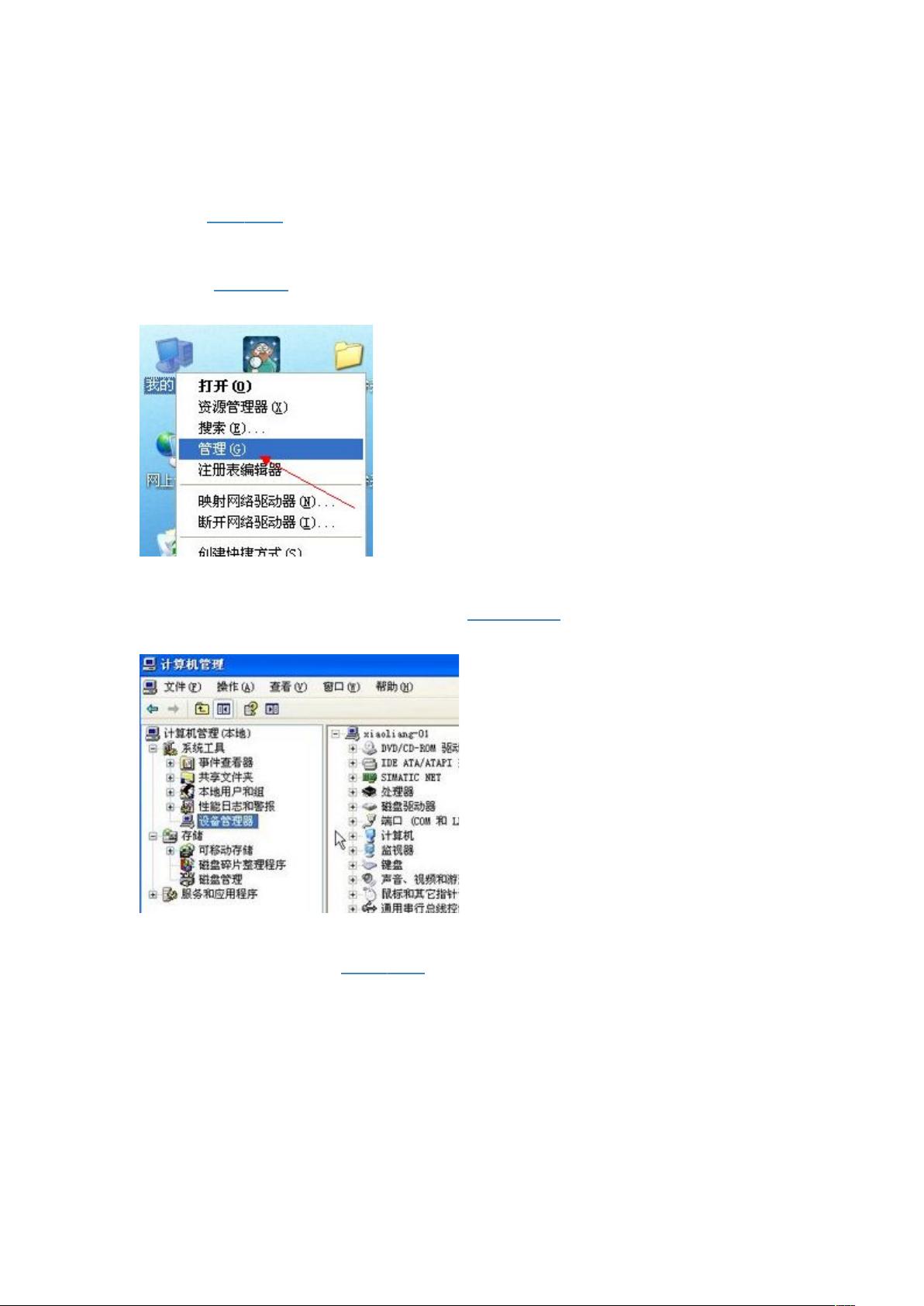电脑连接三菱PLC详细教程:USB与串口通讯设置
需积分: 11 170 浏览量
更新于2024-08-26
收藏 759KB DOCX 举报
本文档主要介绍了如何通过电脑与三菱PLC进行通讯的具体操作步骤,以便于用户进行编程和设备控制。三菱PLC,全称为Mitsubishi Programmable Logic Controller,是三菱电机在大连生产的工业自动化设备,常用于执行各种逻辑运算、顺序控制和设备监控任务。PLC通常通过串行接口(如COM端口或USB)与个人电脑相连。
首先,确保已准备好所需的硬件连接,包括三菱PLC,电脑(可能是台式机或笔记本,后者可能需要USB转232适配器),以及相应的下载线。对于台式机,可以直接通过COM端口连接;笔记本则需额外转换。
操作步骤如下:
1. **连接硬件**:使用通讯线将三菱PLC连接到电脑,确保连接稳固。
2. **打开设备管理器**:在电脑上,通过右键点击“我的电脑”,选择“管理”,进入“计算机管理”窗口,进一步找到并展开“设备管理器”。
3. **识别端口**:在设备管理器中,找到与通讯线相关的COM端口,例如Com10,记下这个端口号。
4. **设置PLC软件**:在三菱PLC的编程软件中,选择“在线”菜单,然后选择“传输设置”。在此界面,找到“串行USB”选项并双击,进入端口设置。
5. **配置端口**:在弹出的端口设置界面,将选定的COM端口设为之前记录的端口,比如Com10。
6. **验证连接**:完成端口设置后,点击“通信设置”,检查是否能成功与PLC建立连接。如果显示连接成功,表示设置正确。
7. **编写和传输程序**:确认连接无误后,可以在PLC软件中编写程序,然后点击“确定”将其写入PLC,至此,电脑与三菱PLC的通讯已经完成,可以进行后续的控制和监测操作。
拓展资料中提到,三菱FX系列PLC具有小型化、高速度和高性能的特点,适用于多种工业场景,包括简单的输入输出控制、复杂逻辑处理和模拟/定位控制等。不同的型号满足不同需求,如FR-FX1N, FR-FX1S, FR-FX2N, FR-FX3U等。掌握与三菱PLC的通讯方法对于工业自动化工程师和维护人员来说是一项必备技能。
2021-04-01 上传
2023-06-10 上传
2023-02-24 上传
2023-05-30 上传
2023-05-31 上传
2023-05-31 上传
2023-09-04 上传
2023-05-31 上传
2023-06-11 上传
马同新城市服务技术学院
- 粉丝: 1
- 资源: 5
最新资源
- 十种常见电感线圈电感量计算公式详解
- 军用车辆:CAN总线的集成与优势
- CAN总线在汽车智能换档系统中的作用与实现
- CAN总线数据超载问题及解决策略
- 汽车车身系统CAN总线设计与应用
- SAP企业需求深度剖析:财务会计与供应链的关键流程与改进策略
- CAN总线在发动机电控系统中的通信设计实践
- Spring与iBATIS整合:快速开发与比较分析
- CAN总线驱动的整车管理系统硬件设计详解
- CAN总线通讯智能节点设计与实现
- DSP实现电动汽车CAN总线通讯技术
- CAN协议网关设计:自动位速率检测与互连
- Xcode免证书调试iPad程序开发指南
- 分布式数据库查询优化算法探讨
- Win7安装VC++6.0完全指南:解决兼容性与Office冲突
- MFC实现学生信息管理系统:登录与数据库操作